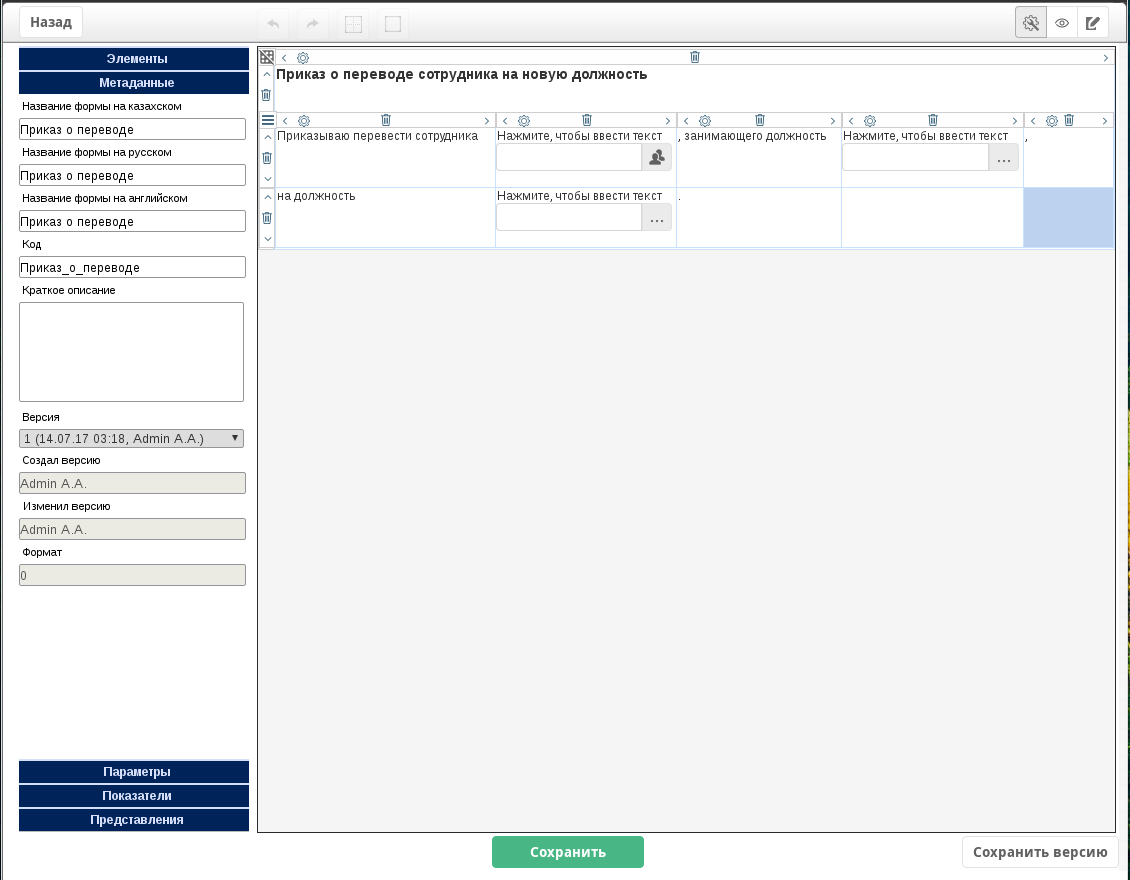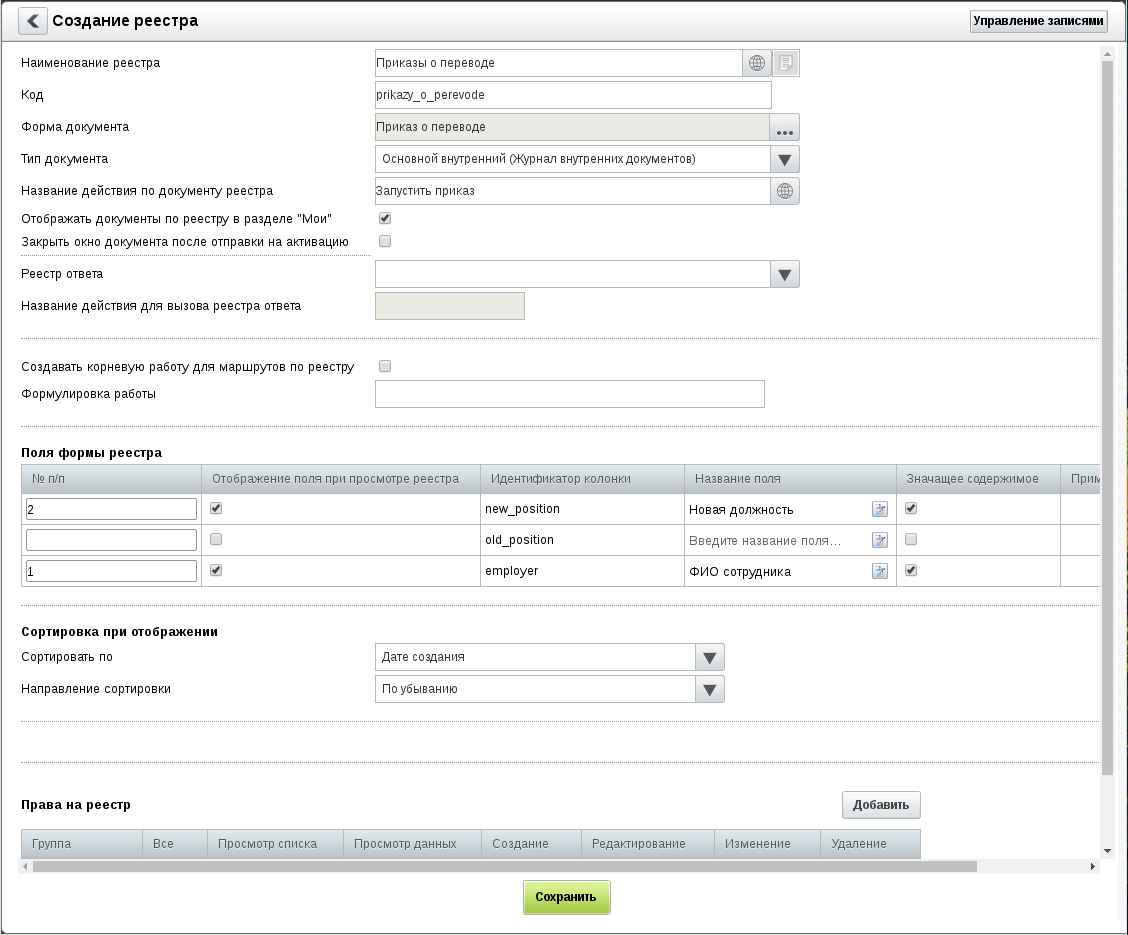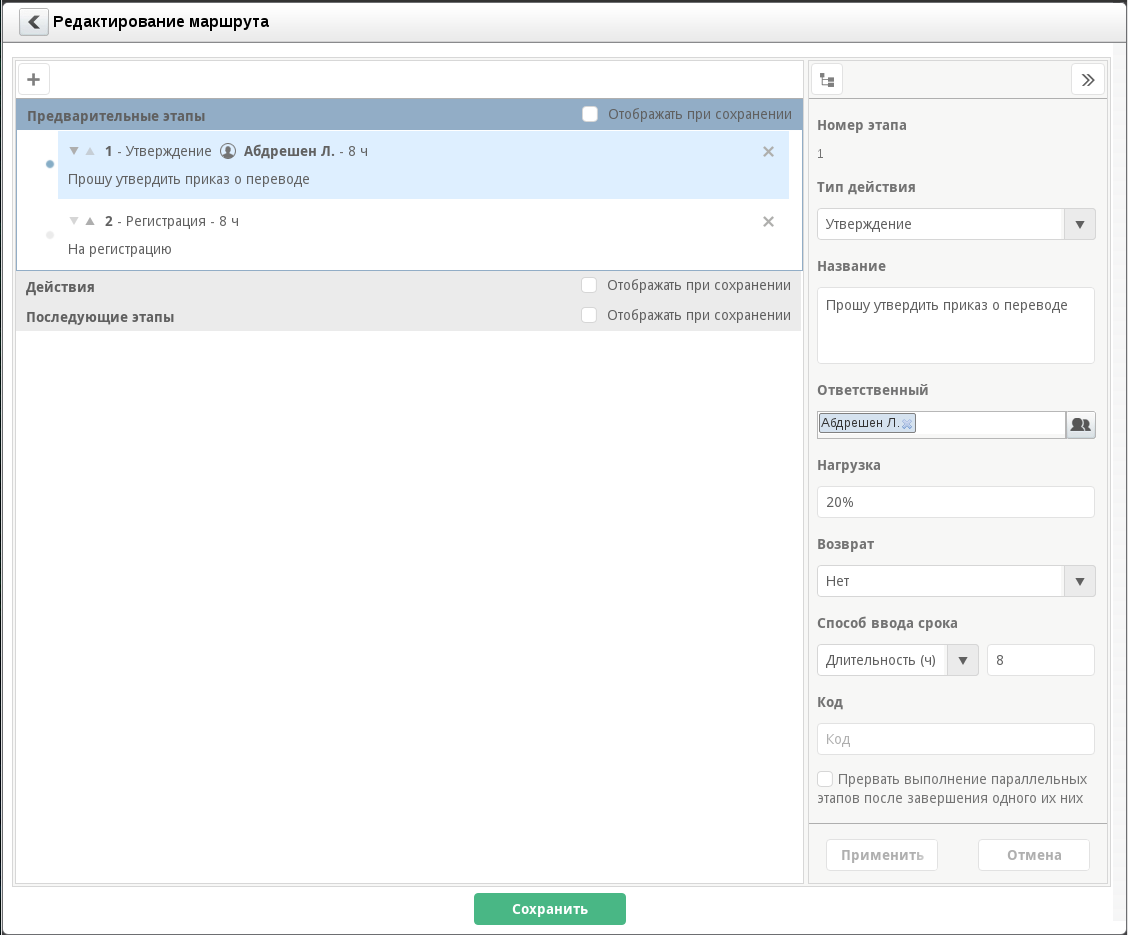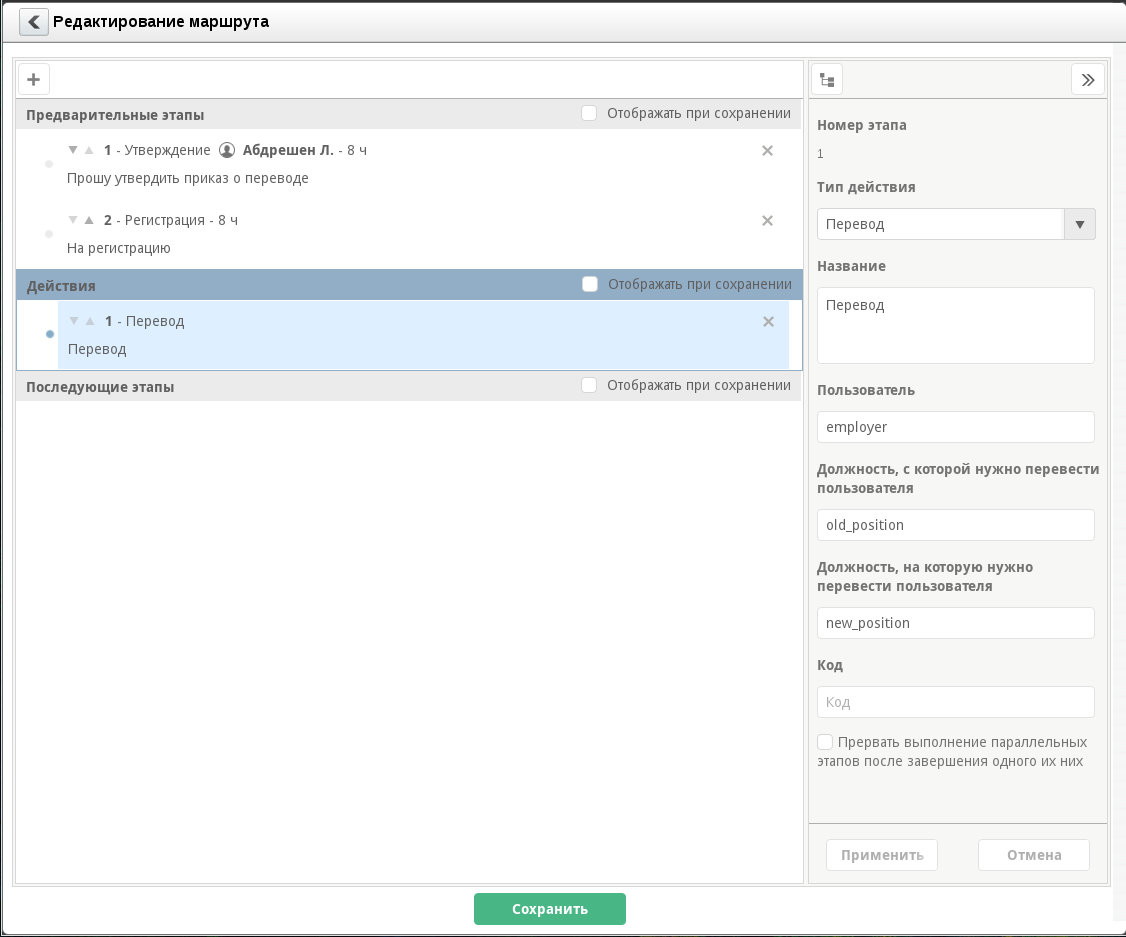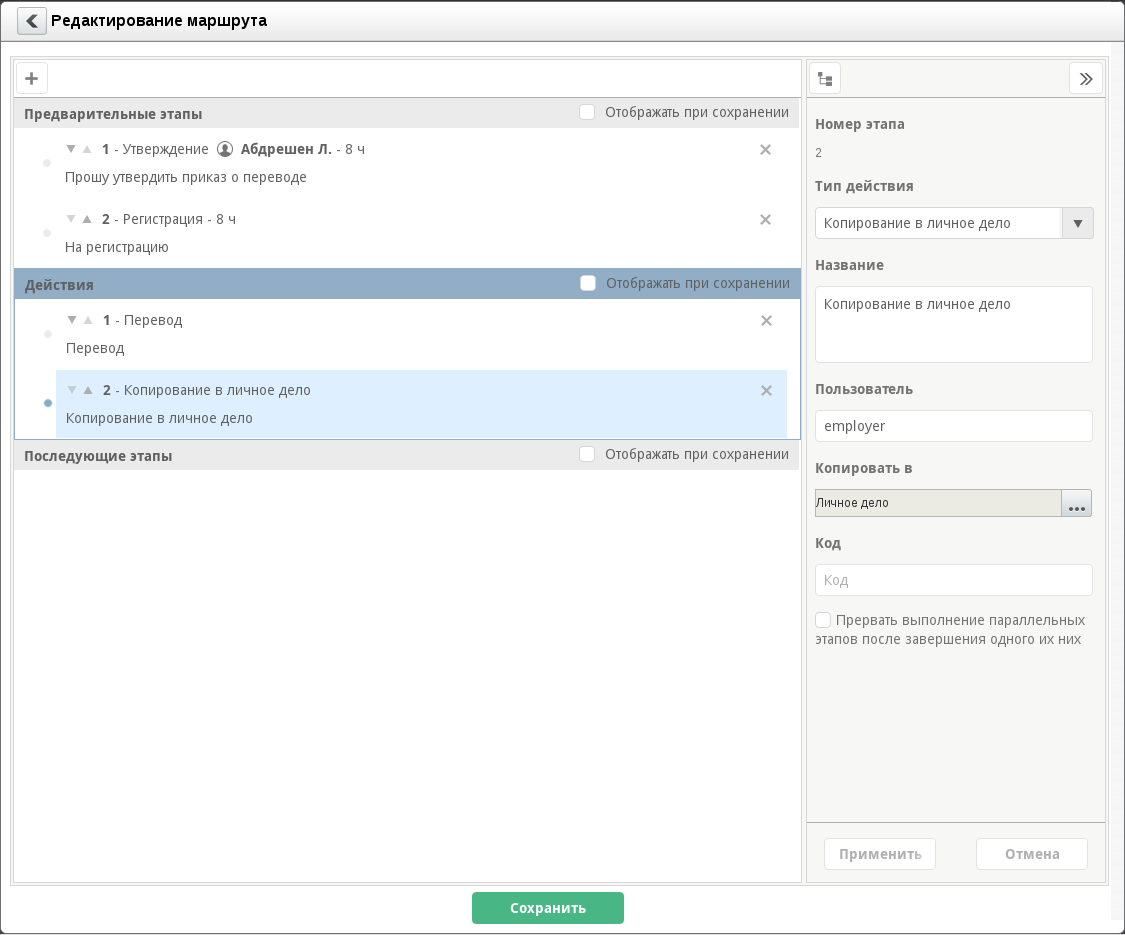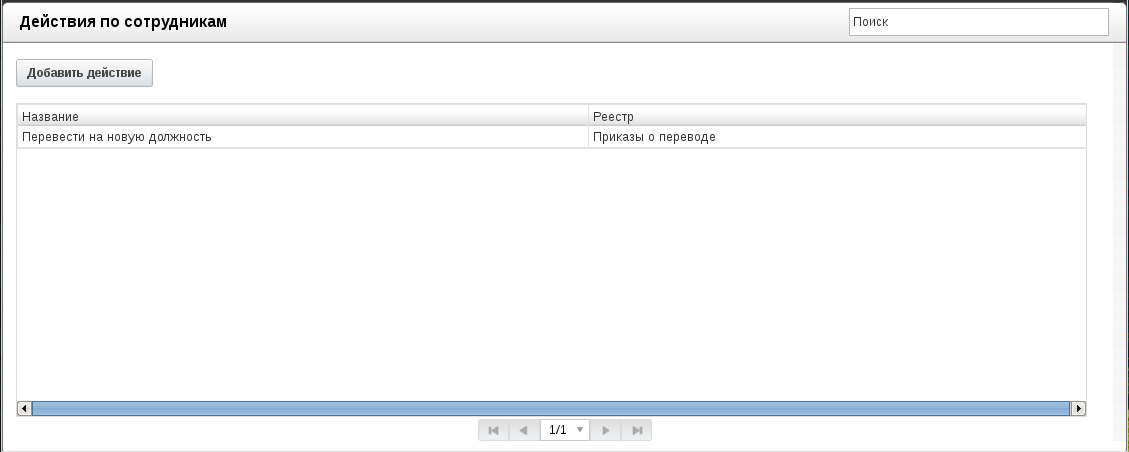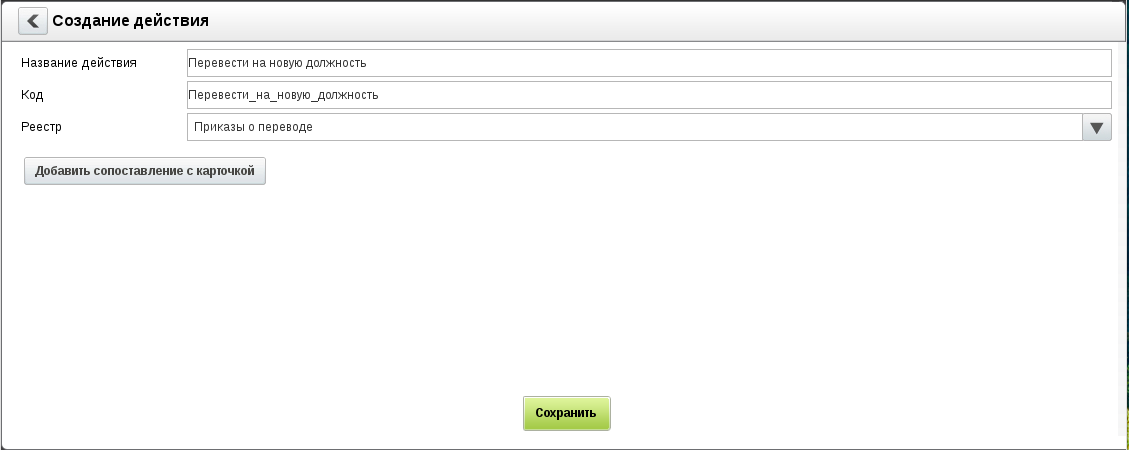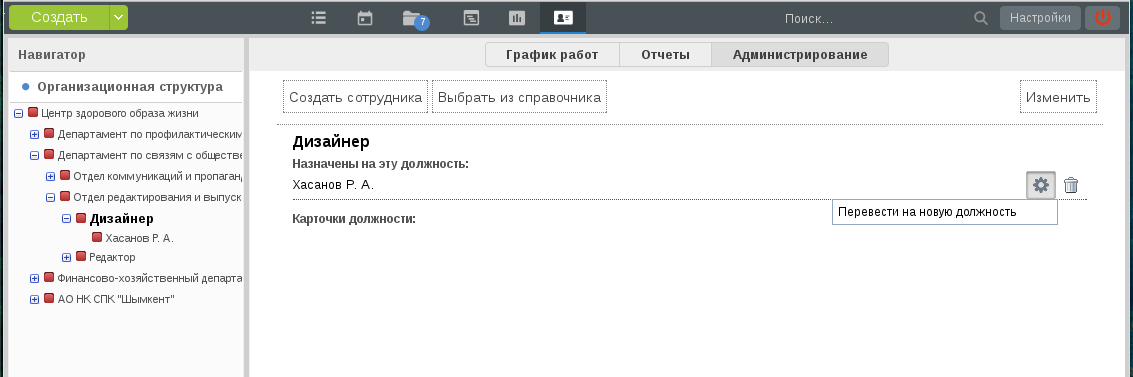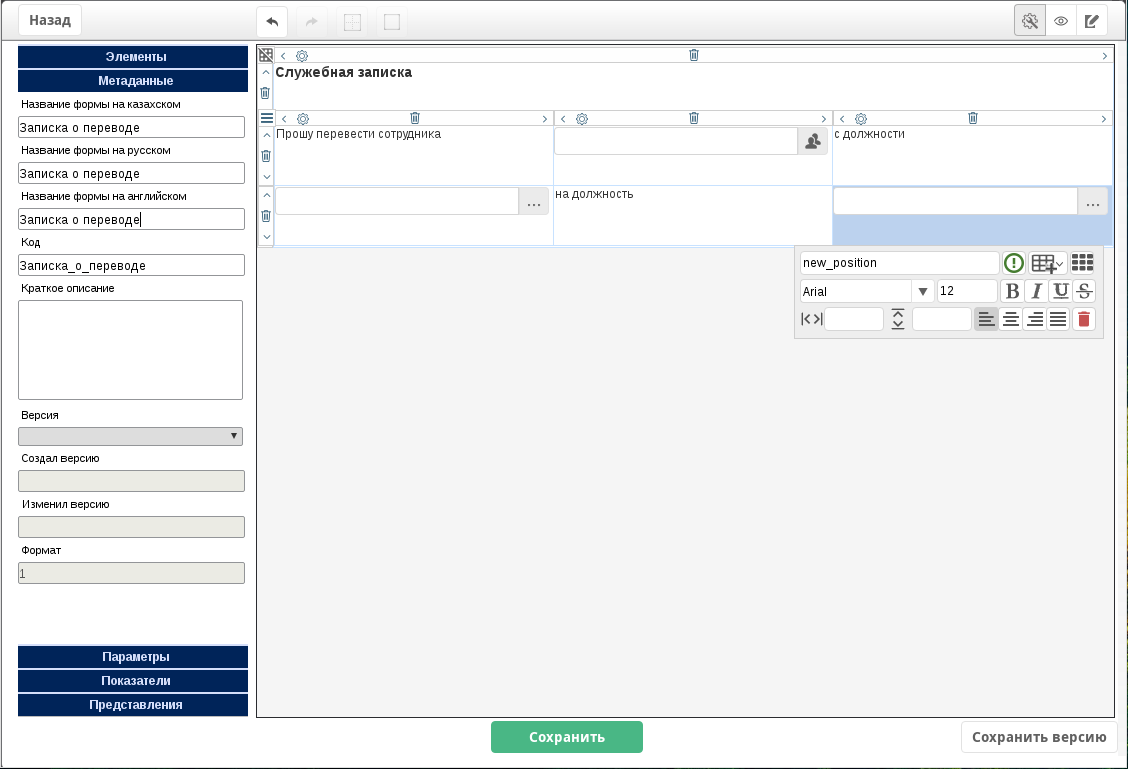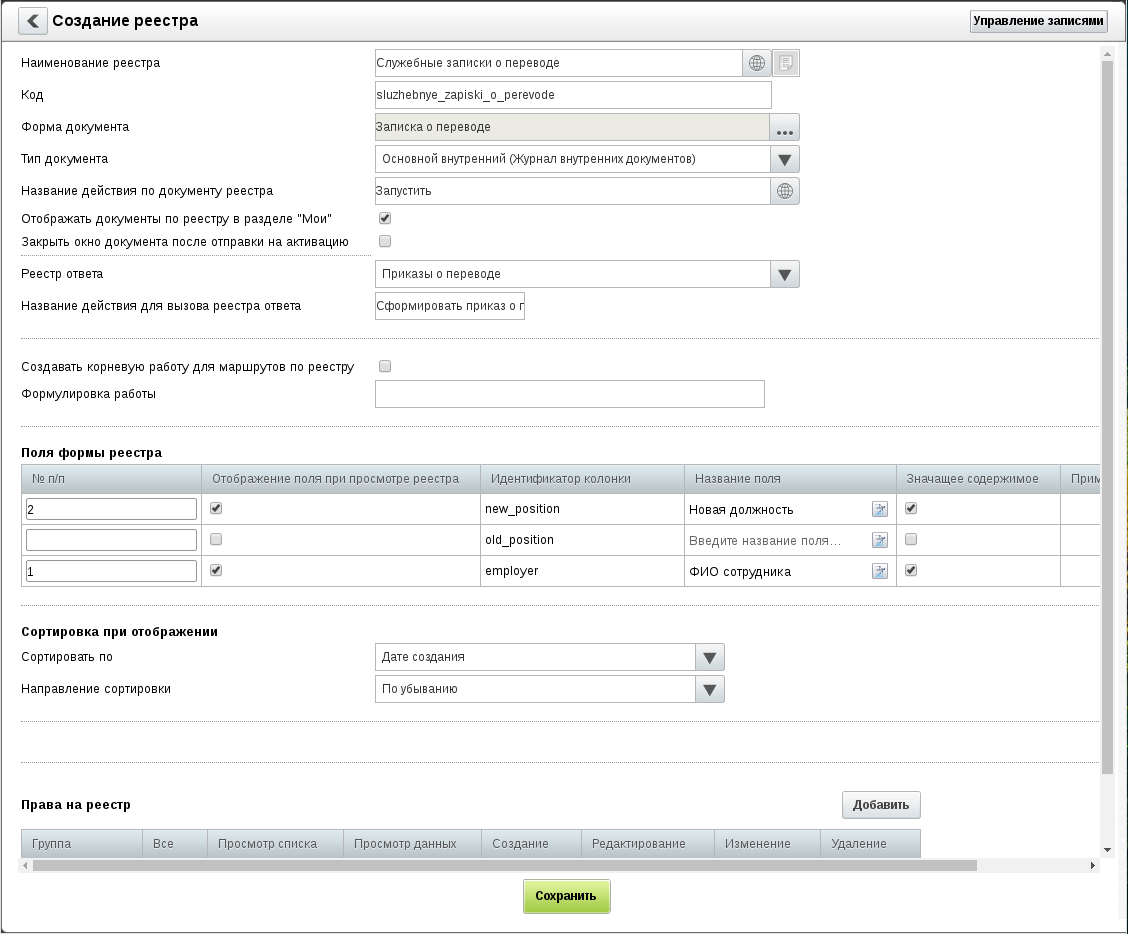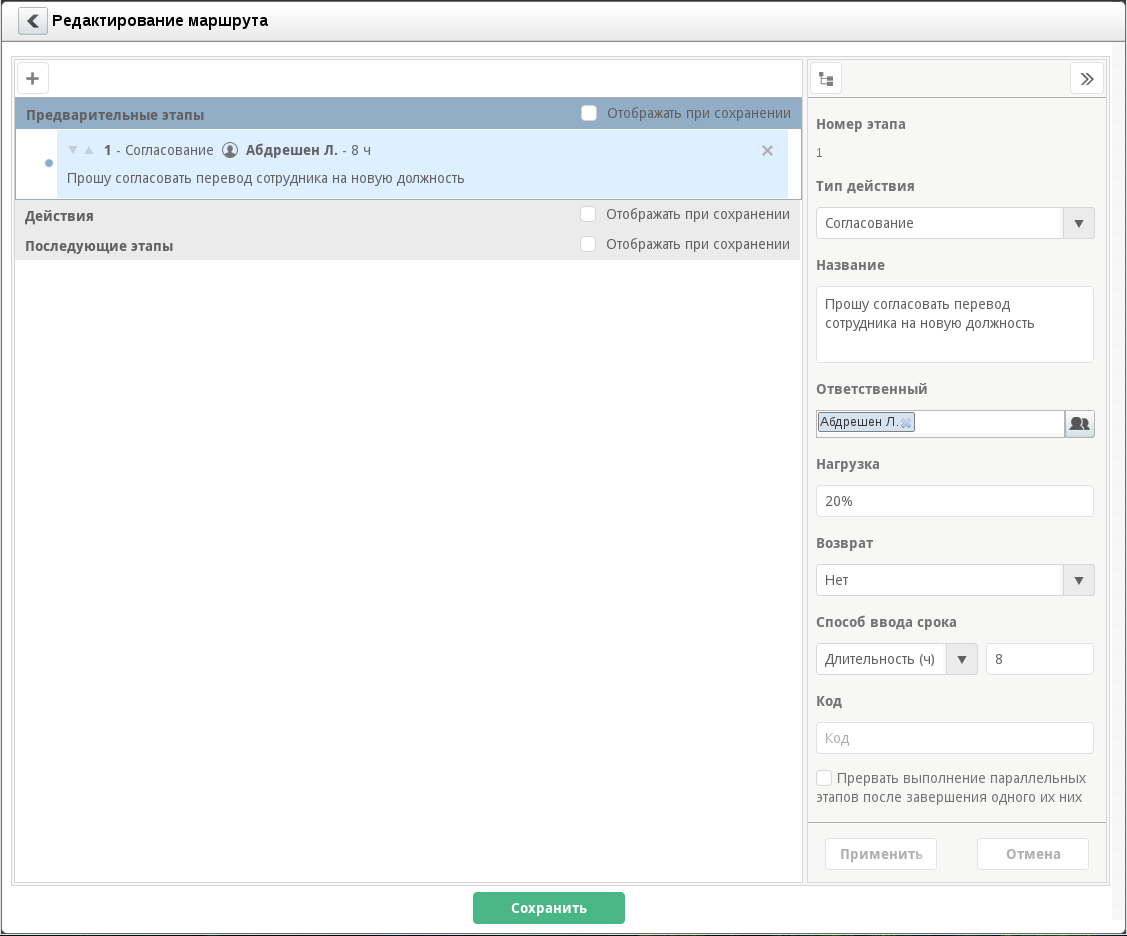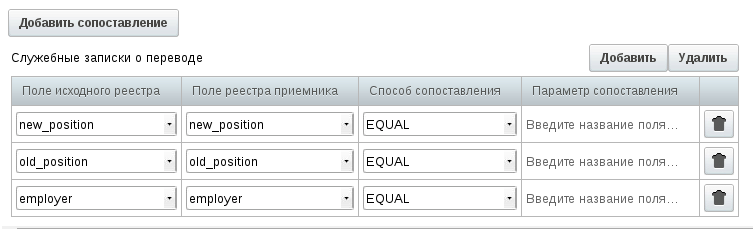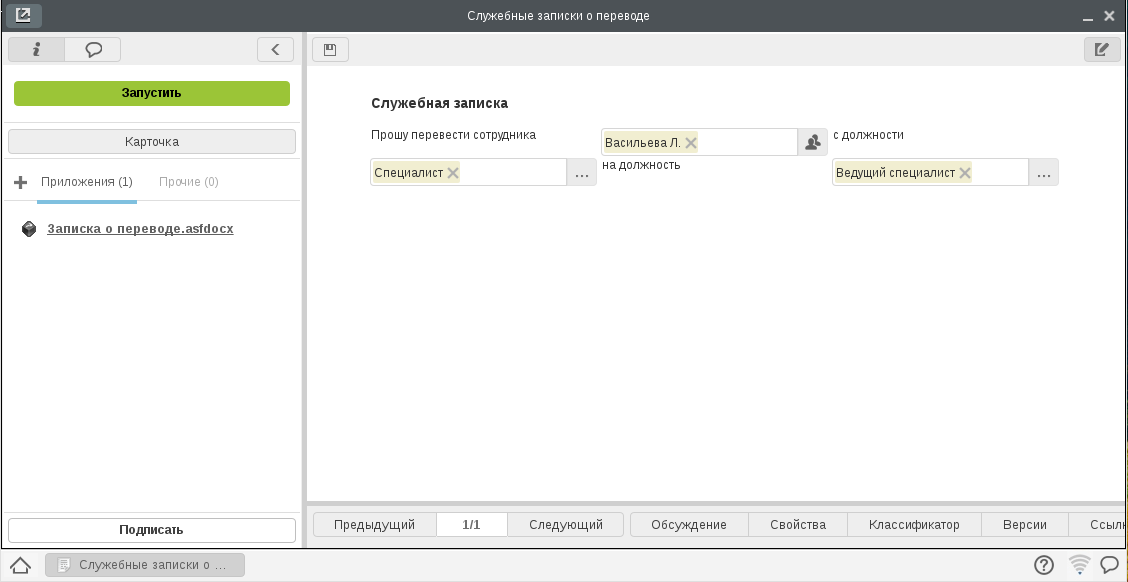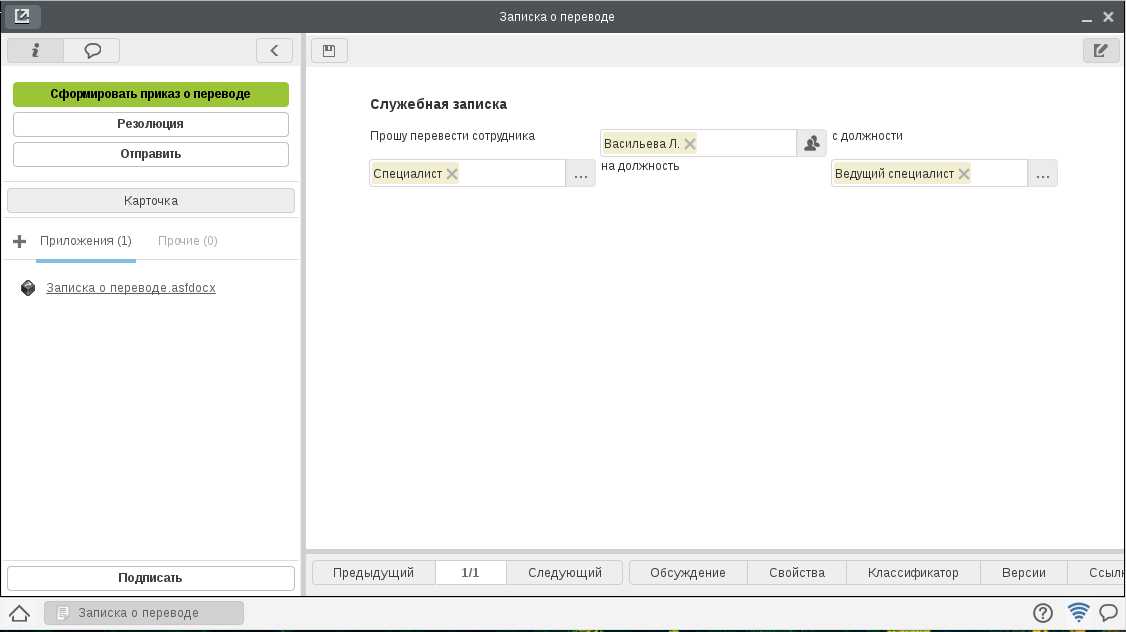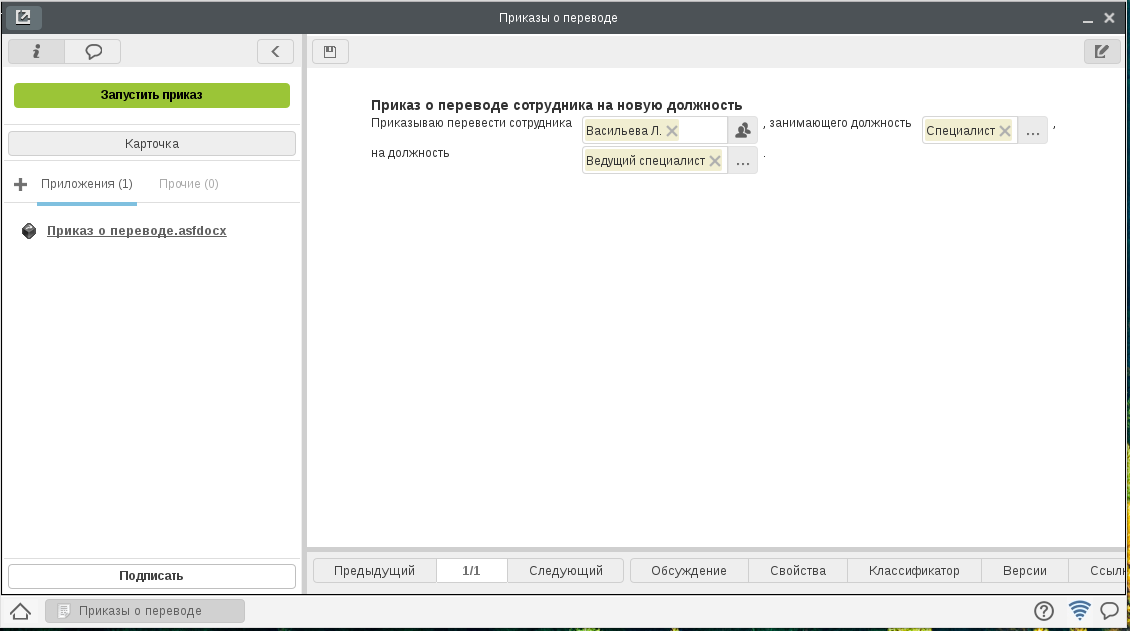Несмотря на то, что формально раздел «Отдел кадров» содержит отдельные пункты для действий по управлению сотрудниками и управлению резервом, они позволяют обеспечивать одинаковые кадровые процессы, отличающиеся только статусом пользователей, к которым они будут применимы. В терминах Synergy «сотрудник» - это пользователь, назначенный на какую-либо должность в организации, а «резерв» - это пользователи, не назначенные на должности. К резерву относятся как бывшие, так и потенциальные сотрудники организации.
Обычно раздел «Действия по резерву» содержит единственный пункт - действие по назначению пользователя на должность. Поскольку настраивается оно точно так же, как и действия по сотрудникам, рассмотрим их совместно на примере настройки действия «Перевод сотрудника на новую должность».
Примечание:
Следует понимать, что кадровые процессы могут быть организованы как с помощью свойств и маршрутов реестров, так и с помощью действий в отделе кадров. Разработчик Synergy должен выбрать способ, применимый для конкретной организации в зависимости от регламента и набора модулей, к которым имеет доступ сотрудник отдела кадров.
Первым шагом для настройки действия по сотрудникам/резерву является создание формы. Эта форма должна содержать как минимум ФИО пользователя, его текущий статус и действие, которое необходимо выполнить.
Форма создается в разделе Конфигуратора «Процессы» - «Формы».
Предположим, что для процесса «Перевод сотрудника на новую должность» была создана форма приказа о переводе:
На форме используются компоненты:
| Код | Тип компонента | Значение | Примечание |
| employer | Объекты Synergy - Пользователи | Сотрудник, для которого оформляется перевод | |
| old_position | Объекты Synergy - Должности | Текущая должность пользователя |
Настроена связь с компонентом employer, чтобы
должность была заполнена автоматически при выборе сотрудника
|
| new_position | Объекты Synergy - Должности | Новая должность пользователя | Включен флаг «Отображать только вакантные должности» |
Для простоты на форме не используются компоненты, которые были бы обязательными в реальных условиях, например, номер приказа, дата, лист подписей.
Следующим шагом является создание реестра для формы приказа о переводе.
Реестр создается в разделе Конфигуратора «Процессы» - «Реестры».
Поскольку приказ должен регистрироваться в журнале внутренних документов, обязательно заполнить поле «Тип документа».
Реестр для примера называется «Приказы о переводе», действие по документу называется «Запустить приказ». Настроено отображение полей «ФИО сотрудника» и «Новая должность», они же используются в качестве значащего содержимого реестра.
Права на реестр должны быть как минимум у группы, в которую входит сотрудник отдела кадров.
После сохранение реестра становится доступным добавление событий реестра - основной части настройки процесса перевода.
В случае процесса перевода сотрудника маршрут реестра - это действия, которые должны быть выполнены до, во время и после перевода его на новую должность. Предположим, регламент организации позволяет получить только одно утверждение приказа - от генерального директора - потом зарегистрировать приказ и сразу оформить перевод.
Для добавления маршрута реестра нужно нажать на кнопку Добавить событие и выбрать нужный тип события. В случае перевода рекомендуется использовать тип «Активация элемента», чтобы успешным документом считался тот, в результате которого перевод уже завершен.
Маршрут события может состоять их трех разделов:
Предварительные этапы
Действия
Последующие этапы
Для добавления этапа нужно выделить раздел, к которому он относится, и нажать на кнопку «+» в левом верхнем углу окна.
В качестве предварительных этапов добавлены утверждение у генерального директора и последующая регистрация приказа в журнале, соответствующем типу документа, используемого в реестре:
Этап «Действия» - это непосредственные действия по документу реестра. В случае перевода должно использоваться специальный тип действия «Перевод», в котором обязательно должны быть указаны идентификаторы компонентов формы с типом «Объекты Synergy», соответствующих сотруднику, его текущей и новой должности:
Рекомендуется обязательно фиксировать все изменения статуса сотрудника в его личном деле. Для этого используется специальный тип действия «Копирование в личное дело», в котором должен быть указан идентификатор компонента формы с типом «Объекты Synergy», соответствующий сотруднику, в дело которого должен быть скопирован документ реестра, а также папку личного дела:
После сохранения маршрута реестра работа с ним завершена.
Последним шагом настройки действия является указание созданного реестра в качестве действия по сотрудникам/реестру. Для этого нужно перейти в соответствующий пункт раздела Конфигуратора «Отдел кадров».
Поскольку в качестве примера создается действие по переводу сотрудника, переходим в раздел «Действия по сотрудникам»:
Раздел содержит список действий по сотрудникам с указанием их названия и используемого реестра.
Для добавления нового действия нужно нажать на кнопку Добавить действие:
При создании действия нужно указать его название, код и используемый реестр.
Рекомендуется давать название действию таким образом, чтобы оно отвечало на вопрос «Что сделать?», например, «Перевести на новую должность» или «Создать трудовой договор».
Существует возможность настройки сопоставления данных формы используемого реестра с данными карточки сотрудника аналогично стандартному сопоставлению в реестрах.
Примечание:
Обратите внимание, что при заполнении поля с помощью сопоставления не будет заполнено поле, с которым у него настроена связь.
В случае рассматриваемого примера, у поля «Текущая должность» настроена связь с полем «Сотрудник». По умолчанию карточка пользователя содержит сведения о ФИО сотрудника, но не содержит сведений о его должности. Можно настроить сопоставление вида
user - employer, что позволит автоматически заполнять поле «Сотрудник» при вызове действия, но при этом поле «Текущая должность» потребуется заполнять автоматически.
Для решения этой проблемы можно использовать дополнительную карточку пользователя, содержащую его текущую должность.
Создание нового действия по сотрудникам завершено.
Пользователю с ролью «Сотрудник отдела кадров» оно доступно в разделе «Сотрудники» - «Сведения о должности» - «Администрирование» по нажатию на «шестеренку» в строке с сотрудником:
Сотруднику отдела кадров будет достаточно заполнить форму приказа и запустить ее, остальное будет выполнено автоматически, и в случае утверждения генеральным директором сотрудник будет автоматически переведен на новую должность.
Как было замечено в начале раздела, в каждой организации может быть по-разному построен процесс управления кадрами. В предыдущем примере был рассмотрен вариант с условием некоторых допущений:
пользователь имеет роль «Сотрудник отдела кадров»;
пользователю доступен модуль «Сотрудники»
регламент организации позволяет сотруднику отдела кадров сразу запускать кадровые приказы, без наличия оснований в виде каких-либо служебных записок.
В некоторых случаях необходимо уметь обрабатывать кадровые процессы, при которых документ-приказ является следствием другого документа. Для этого используется функция Synergy «Реестр ответа».
Рассмотрим реализацию того же процесса перевода сотрудника с одной должности на другую, но без использования функции «Действия по сотрудникам». Изменим процесс перевода сотрудника:
Руководитель отдела формирует служебную записку с просьбой перевести сотрудника с одной должности на другую, отправляет ее на согласование генеральному директору.
После согласования на основе этой записки формируется приказ с автоматически заполненными данными о сотруднике, его текущей и новой должности.
Приказ утверждается генеральным директором, регистрируется, после чего сотрудник переводится на новую должность, а приказ копируется в его личное дело (процесс, реализованный ранее).
В первую очередь необходимо создать форму служебной записки:
Состав полей в ней такой же, как и в форме приказа:
| Код | Тип компонента | Значение | Примечание |
| employer | Объекты Synergy - Пользователи | Сотрудник, для которого оформляется перевод | |
| old_position | Объекты Synergy - Должности | Текущая должность пользователя |
Настроена связь с компонентом employer, чтобы
должность была заполнена автоматически при выборе сотрудника
|
| new_position | Объекты Synergy - Должности | Новая должность пользователя | Включен флаг «Отображать только вакантные должности» |
Далее для этой формы нужно создать реестр:
Реестр называется «Служебные записки о переводе», тип документа и состав полей в нем такой же, как и в ранее созданном реестре «Приказы о переводе».
Для реестра служебных записок в поле «Реестр ответа» выбран реестр «Приказы о переводе», название действия для вызова реестра ответа - «Сформировать приказ о переводе».
После назначения прав доступа к этому реестру и сохранения становится доступна возможность указания событий реестра.
Для служебной записки достаточно добавить событие активации, состоящее из одного предварительного этапа - согласования у генерального директора:
После сохранения маршрута нового реестра необходимо вернуться к настройкам реестра «Приказы о переводе» настроить сопоставление полей этого реестра с реестром записок, чтобы данные служебной записки были автоматически скопированы в приказ:
Рассмотрим, как изменятся действия сотрудника при такой настройке процесса:
Шаг 1. Руководитель создает служебную записку:
Шаг 2. После запуска записки слева отображается кнопка с названием создания записи реестра ответа:
Шаг 3. Сотрудник отдела кадров нажимает на эту кнопку, заполняет и запускает приказ о переводе:
После утверждения и регистрации приказа сотрудник будет автоматически переведен на новую должность.